
Сега ще ви кажа как да направите „въведение“ - екран за пръскане на видео, уводната част на филм, клип или видео, предхождащ основния сюжет. Скрийнсейвърите са направени от филмови студия и телевизионни програми, всеки потребител може да направи първоначален скрийнсейвър самостоятелно за своя видео шедьовър или за цял канал в YouTube.
Искате ли видеоклиповете ви за авторство да бъдат разпознати от първата секунда? Направете едно въведение, което ще бъде запомнено от публиката и подчертайте работата си сред хиляди други. Ако имате Video SHOW редактор под ръка, създаването на атрактивна скрийнсейвър няма да бъде трудно.
Съдържание:- Значението на въвеждането в няколко думи
- Създаваме свое собствено интро във "VideoSHOW"
- Скрийнсейвър на минута
- Разпознаваем интро в дома
- Изводи на статията
Не е нужно да изтегляте голям брой софтуер за различни задачи. Програмата вече има всичко необходимо от простото изрязване до създаването на цветни специални ефекти. От статията ще научите как да направите интро и защо не можете без него.
Скрийнсейвър е аналог на корицата на книгата. Никой не продава безлики снопове страници в магазините, нали? За да ви вдъхновим да създадете наистина привлекателен интро, първо ще поговорим за това колко е важно.
Значението на въвеждането в няколко думи
Въведената стойност за разпознаване на видео се доказва елементарно. Погледнете тази скрийнсейвър.

Това познато ли е? Със сигурност, дори за тези, които не са гледали сериала, самата музика звучеше в главата ми. Може би сега не можеш да се отървеш от нея цял ден.
Подскачаща лампа Pixar или известният приказен замък на Дисни, отвори на файлове с X или Game of Thrones - с първите кадри и акорди зрителят се потопява в познатата атмосфера и разбира какво да очаква от филма.
Аналогично работи и с блогове. Висококачествените интелигентни отзиви или полезни видео уроци от един автор ще бъдат по-лесни за запомняне, търсене и разберете дали в началото на всеки видеоклип ще има ярки скрийнсейвъри в същия стил.
Създаваме свое собствено интро във "VideoSHOW"
В програмата "Video SHOW" можете да създадете видео с всякаква сложност - всичко зависи от свободното време и желанието. Дори ако това е първият ви път, когато работите с такива редактори, не се притеснявайте, интуитивният рускоезичен интерфейс и тази статия ще ви позволят бързо да разберете процеса и да създадете впечатляващо интро за първи път.

Скрийнсейвър на минута
Ако представяне е спешно необходимо и нямате време да разработите концепция за дълго време и да реализирате сложна анимация, Video SHOW предлага готови шаблони за скрийнсейвър.
Просто отидете на "дялове" и изберете една от готовите шаблони. За да улесните навигацията и избора на подходящи опции, програмата предлага няколко категории: прости, детски, тематични, универсални.
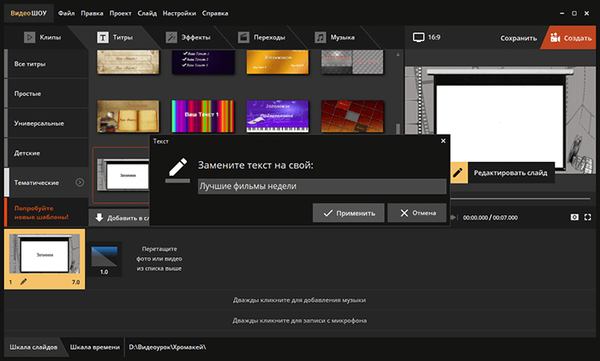
Вземете шаблона, който ви харесва и щракнете двукратно върху него. Въведете заглавие и подзаглавие. Всъщност това вече ще е достатъчно, за да придадете на видеото ви чист вид.
Ако има допълнителна минута, можете да персонализирате надписите си. За да направите това, отидете в режим на редактиране, като кликнете върху иконата на молив. В списъка със слоевете можете да изберете отделно фона, анимацията, както и останалите елементи на екрана за пръскане и да ги замените със собствените си опции.
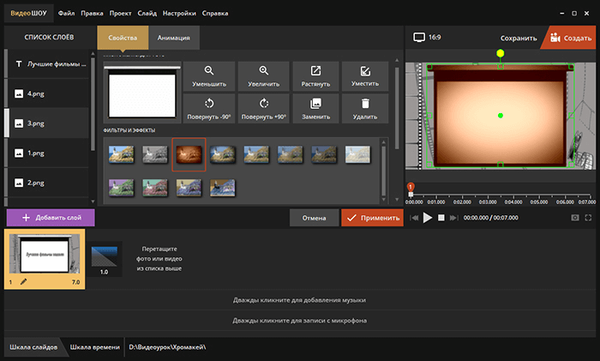
Разпознаваем интро в дома
Сега, нека да видим как да направите интродукция за канал в YouTube наистина индивидуален. За да направите това, трябва да направите атрактивна визуална поредица, като добавите текст и анимация, както и да наложите подходяща музика. Всичко това може да се направи лесно и бързо във видео ШОУ, като сте преминали няколко стъпки..
- Създаване на фондация.
Щракнете с десния бутон върху картона и поставете празен слайд. Задайте желаната продължителност на интрото - обикновено това отнема не повече от 5 секунди, тъй като дългите въведения изморяват публиката. За да зададете желания брой секунди, щракнете върху числата на слайда.

- Избор на фон.
Сега кликнете върху иконата на молив, за да продължите с редактирането. В списъка със слоеве изберете раздела Background. Можете да го направите монофоничен, като зададете желания цвят, създадете интересен градиент или вмъкнете произволно изображение от галерията.
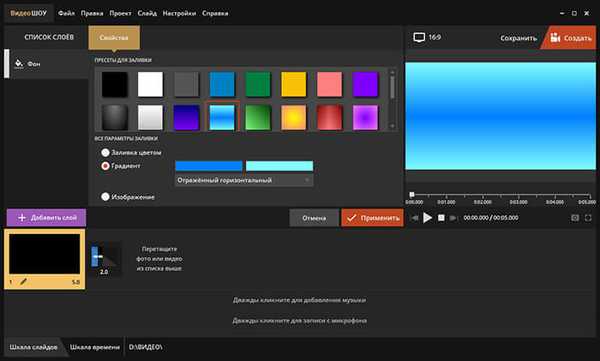
- Добавете надпис.
Скрийнсейвърът трябва не само да изглежда красиво, но и да съдържа информация за видеоклипа и неговия автор. Следователно не можете да направите без текст. Добавянето му към интрото е много лесно.
Може да се интересувате също от:- Как да извлечете звук от видео - 7 начина
- Movavi Video Editor - софтуер за редактиране на видео
Щракнете върху бутона Добавяне на слой и изберете Надпис. Можете да вземете една от четирите вида Текст: нормална, 3D, анимация, лъчезарен. Когато посочите какво искате, се появява каталог на наличните стилове. Изберете този, който ви харесва.
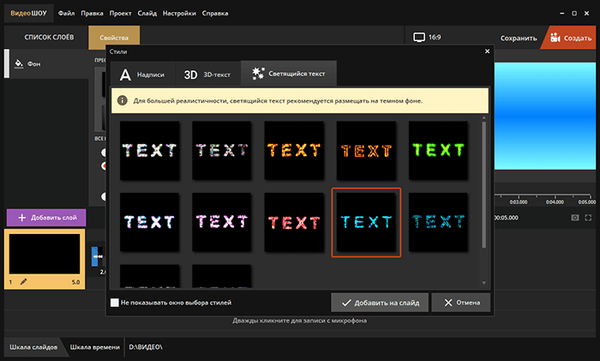
След това ще се отвори секцията със свойствата на етикета. Въведете самия текст, например името на видеото или името на автора. Регулирайте позицията му в рамката, както и коригирайте други параметри. Променете шрифта и размера, направете буквите удебелени или курсиви, напълнете ги с цвят.
Отидете в раздела "Анимация", тук можете да направите текста да се показва отвъд ръба на екрана, да се завърта или гладко да се показва. Подобни ефекти са конфигурирани в раздела "Анимация".
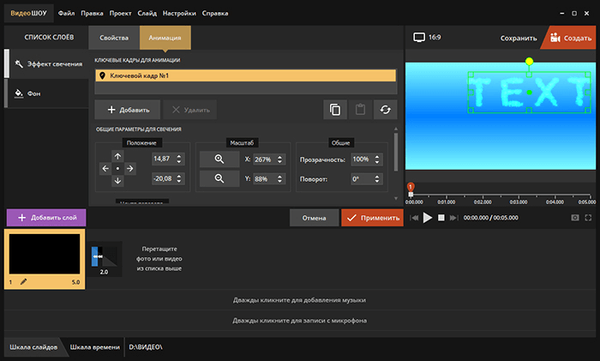
На първия ключов кадър поставете надписа в положението, от което ще започне да се движи. Добавете нов кадър и преместете текста там, където трябва да бъде в следващия момент.
Можете да зададете произволен брой рамки и да зададете нова позиция за всеки надпис на всеки от тях, както и да го накарате да се върти, да се обърне, да се увеличи или да се отдалечи. За да направите това, просто променете съответния параметър в настройките.
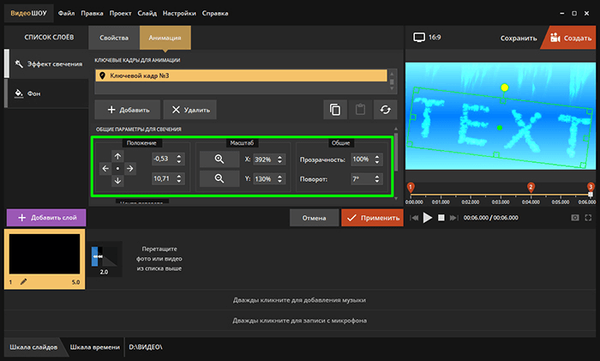
- Декориране на вашия скрийнсейвър с ефекти.
За да направите вашето въведение да изглежда изгодно и професионално, трябва да го добавите с ефектни ефекти. Добавете нов слой и изберете опцията "Glow ефекти" или "Snow ефекти от падане на листата" и т.н. Ще се отвори директория, в която трябва да посочите желаната опция.
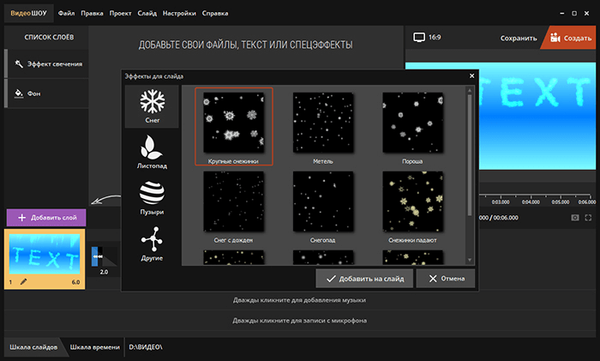
Както при текста, всеки ефект може да бъде редактиран чрез персонализиране към вашите цели: промяна на скоростта на движение, форма, цвят.
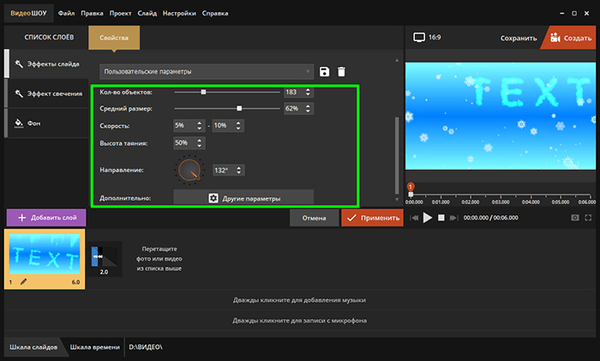
- Добавете музика към скрийнсейвъра.
Запазете настройките. В главното меню изберете раздела "Музика" и добавете музикален файл. Отваря се Explorer, в прозореца на който трябва да изберете желаната песен от вашия компютър.
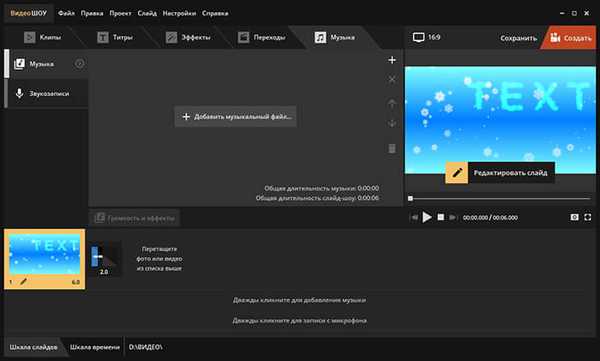
Когато мелодията се появи на картона, щракнете с десния бутон върху нея и изрежете дължината на интрото.
- Запазване на Intro.
Когато всичко е готово, щракнете върху „Създаване“. Изберете желания метод за запис например в един от популярните формати: "AVI", "MP4", "MOV".
В програмата можете веднага да подготвите видеоклип за публикуване в интернет.
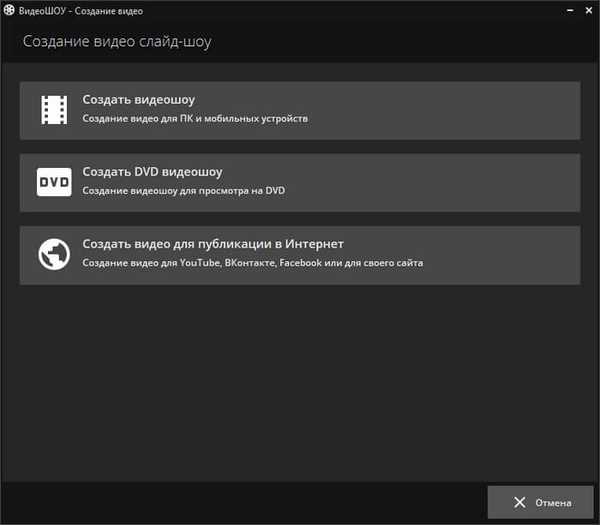
Както видяхте, дори начинаещ потребител може да направи 3D интро с интересна анимация и специални ефекти. Създайте свои собствени цветни интродукции, които ще се запомнят от публиката, а вашите видеоклипове винаги ще събират хиляди гледания. Просто връзка за изтегляне незаменим помощник videoblogera - главен редактор на "видео шоу"!
Изводи на статията
Използвайки програмата "Video SHOW", потребителят може да създаде интро скрийнсейвър за своето видео. Запомнящ се начален екран за пръскане привлича вниманието на зрителя, увеличава разпознаваемостта на канала в YouTube, подчертава индивидуалността на създателя и помага на автора да промотира видеото.
Свързани публикации:- Записване на видеокамера от уеб камера в Movavi Video Editor
- Как да изтеглите Windows Movie Maker (Windows Movie Studio) за Windows
- Най-добрите видео конвертори
- MP3Gain за увеличаване на обема на MP3
- Безплатен видео редактор - редактиране и изтриване на фрагменти от видео











